Wenn Sie Angst haben, sich zwischen wichtigen Dingen und Ereignissen zu verlieren, starten Sie einen Kalender auf Ihrem Computer-Desktop. Mit dieser praktischen Funktion können Sie schnell die gewünschten Daten anzeigen. Um den Kalender anzuzeigen, müssen Sie nur die Fenster auf dem Desktop minimieren.
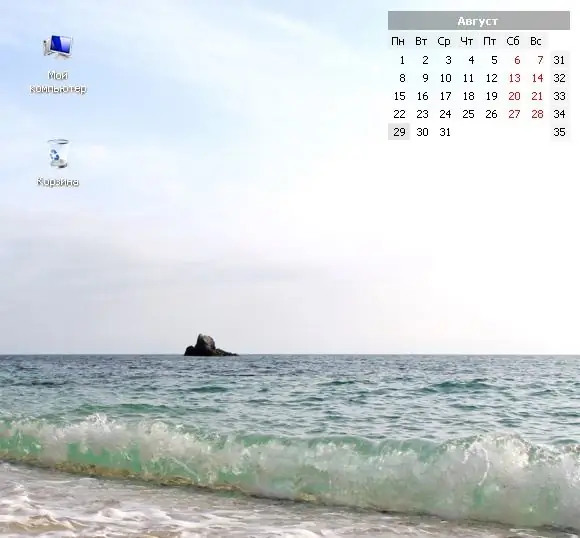
Notwendig
- - Chamäleon-Kalenderprogramm;
- - Betriebssystem Windows 7;
- - Tapete mit einem Kalender.
Anweisungen
Schritt 1
Sie müssen kein Programm installieren, um den Kalender auf Ihrem Desktop zu installieren. Es reicht aus, im Internet spezielle Hintergrundbilder für den Desktop zu finden, auf denen ein Kalender mit dem Monat gezeichnet ist, für den Sie sich interessieren. Geben Sie in einer Suchmaschine eine Suchanfrage mit den Worten "Hintergrundbild mit Kalender" ein und fügen Sie das gewünschte Jahr hinzu. Wählen Sie in den Suchergebnissen das gewünschte Bild mit der entsprechenden Auflösung aus und speichern Sie es auf Ihrem Computer. Rufen Sie dann mit der Maus das Kontextmenü des Bildes auf und wählen Sie den Eintrag mit den Worten "Als Hintergrundbild setzen" aus. Danach wird das Hintergrundbild mit dem Kalender auf dem Desktop installiert. Sie können das irrelevante Bild auf die gleiche Weise ändern, indem Sie ein anderes Bild mit den nächsten Monaten auswählen.
Schritt 2
Wenn Sie Windows 7 installiert haben, legen Sie das spezielle Kalender-Gadget, das mit Ihrem Betriebssystem geliefert wird, auf Ihrem Desktop ab. Solche Programme werden Gadgets genannt. Sie befinden sich in nicht aktivierter Form in der Gadget-Bibliothek. Um zur Bibliothek zu gelangen, klicken Sie mit der rechten Maustaste auf eine leere Stelle auf dem Desktop und klicken Sie auf den Punkt "Gadgets". Diese Aktion öffnet ein Fenster mit kleinen Bildern. Sie entsprechen den auf dem Computer installierten Gadgets. Wählen Sie ein Bild mit einem Bild eines Kalenders aus. Dann mit der linken Maustaste einhaken und auf den Desktop ziehen. Sie können den Kalender später an einen anderen Ort verschieben.
Schritt 3
Es gibt viele kleine Programme, mit denen Sie einen Kalender auf Ihrem Desktop einrichten können. Ein solches Programm ist Chameleon Calendar. Laden Sie das Programm von der Website herunter www.softshape.com. Führen Sie chamcalendar.exe aus. Bestätigen Sie im angezeigten Fenster die Softwarelizenzvereinbarung. Wählen Sie dann den Speicherort auf dem Computer, auf dem das Programm installiert werden soll, und setzen Sie die Installation fort, indem Sie auf Installieren klicken. Wenn Sie fertig sind, klicken Sie auf das Wort Fertig stellen. Danach öffnet sich ein Programm mit Einstellungen. Hier können Sie die Größe, das Thema und andere Kalendereinstellungen auswählen. Nachdem Sie auf die Schaltfläche Übernehmen geklickt haben, wird der Kalender auf dem Desktop installiert.






